win7电脑中怎么把本地隐藏分区显示出来-Windows7系统本地隐藏磁盘显示方法
我们在使用win7系统的时候,因为电脑中存在一些隐私信息,不想被别发现,因此设置了隐藏分区,那么在我们需要的时候有该怎么把隐藏分区给显示出来呢?下面就和我一起来看看Windows7电脑中显示本地隐藏磁盘的操作步骤吧。
小编推荐:windows7 32位纯净版系统下载
小编推荐:windows7 64位纯净版系统下载

Windows7系统本地隐藏磁盘显示方法介绍
1、选中【计算机】图标右击,然后选择【管理】
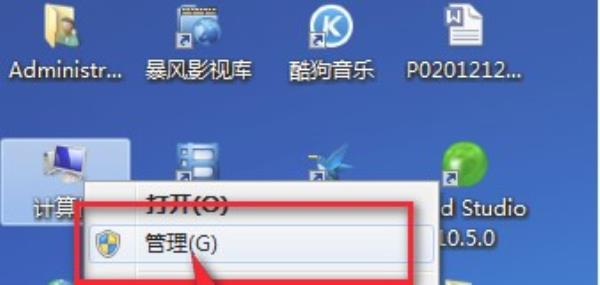
2、在【计算机管理】界面左侧选择【存储】,点击【磁盘管理】
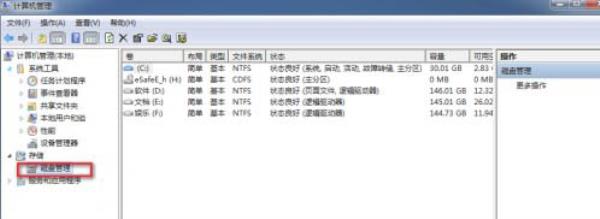
3、在【磁盘管理】的右侧界面中找到之前设置的隐藏分区,然后选择右击,选择【更改驱动器号和路径】
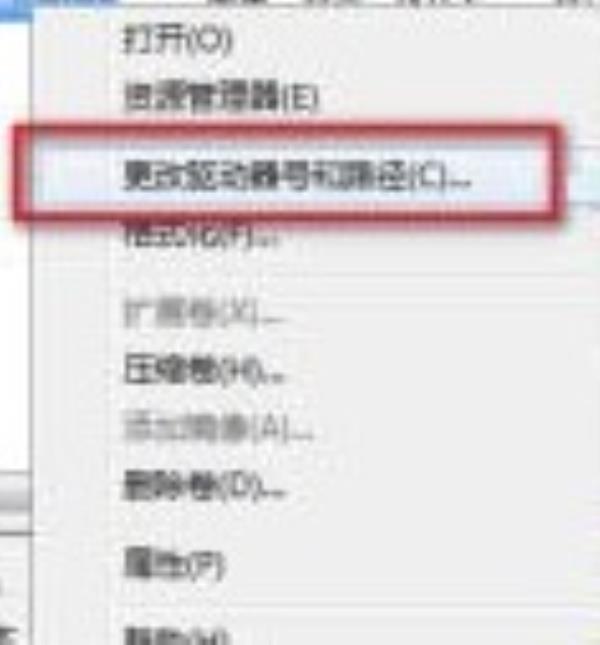
4、然后在【更改驱动器号和路径】窗口中点击【添加】
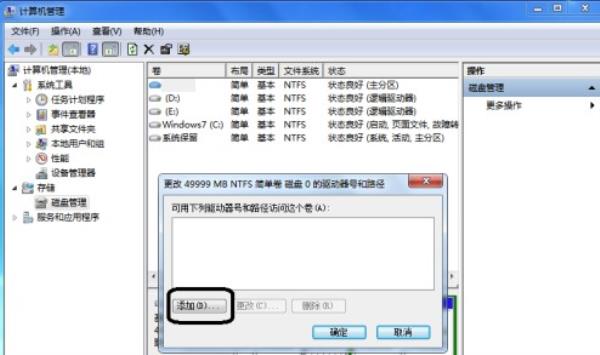
5、在【添加驱动器号和路径】中点击下拉框选择自己要设置的驱动器盘符,然后点击【确定】
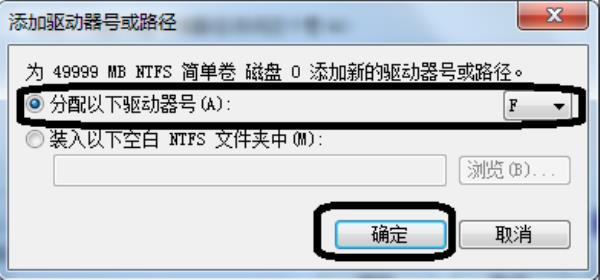
6、最后再双击打开【计算机】就能看的隐藏的磁盘分区了
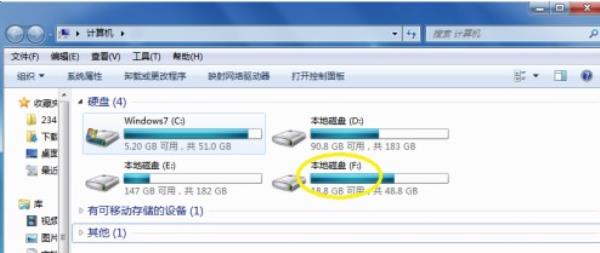
以上就是小编整理的关于Windows7系统本地隐藏磁盘显示方法介绍的相关内容,想了解更多的相关资讯与攻略请关注本网站。




















